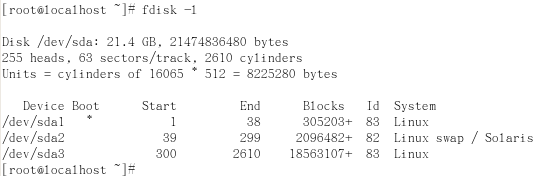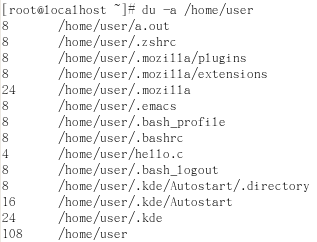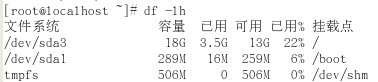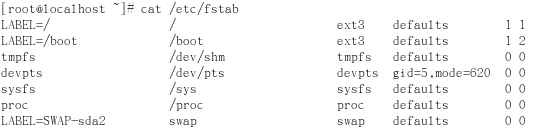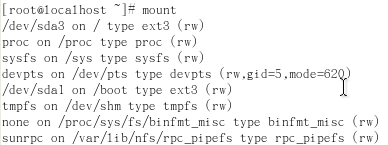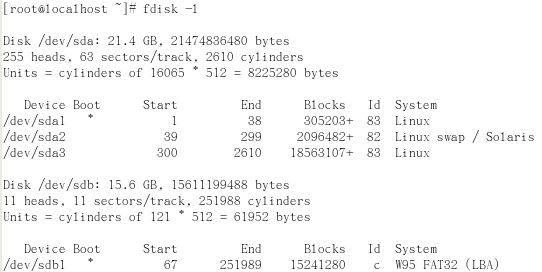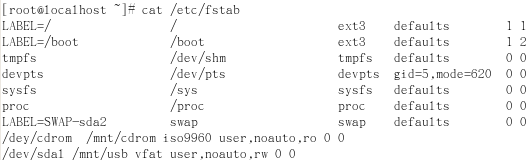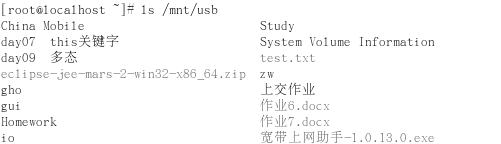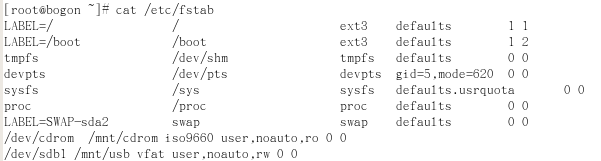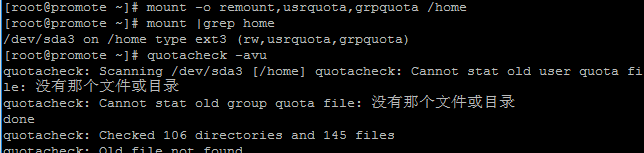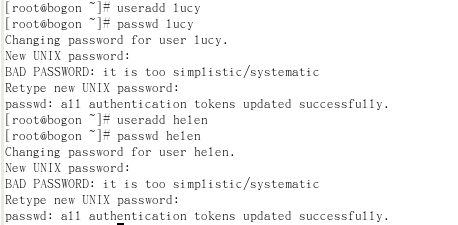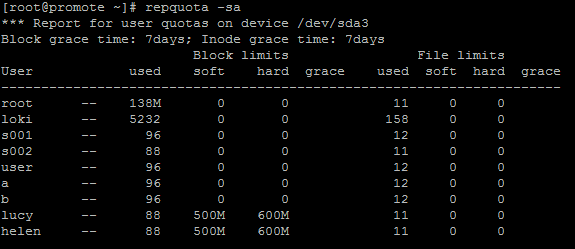实验九、磁盘操作管理
一、实验要求
(1)掌握常用的磁盘操作命令;
(2)掌握挂载和卸载移动存储介质的方法。
二、实验内容和实验步骤
1、常用的磁盘操作命令
【操作要求1】查看系统所识别的存储设备的命名。
【操作步骤】输入命令:fdisk –l;截图如下:
【操作要求2】查看目录/home/user的磁盘使用情况。
【操作步骤】输入命令:du –a /home/user;截图如下:
【操作要求3】查看本地磁盘空间使用的情况。
【操作步骤】输入命令:df –lh ;截图如下:
【操作要求4】Linux操作系统的文件系统的信息都存储在/etc/fstab文件中,在系统引导过程中自动读取并加载该文件内容中的文件系统。查看系统fstab文件内容。
【操作步骤】输入命令:cat /etc/fstab;截图如下:
【操作要求5】查看已经挂载的所有文件系统。
【操作步骤】输入命令:mount ;截图如下:
2、挂载和卸载移动存储介质
【操作要求1】按照RHEL 5的默认设置,只有超级用户才能利用mount和umount命令挂载或者卸载移动存储介质,而普通用户只能在桌面环境下挂载或者卸载移动存储介质。编辑fstab文件,进行相关设置,让普通用户可用Shell命令挂载和卸载光盘和U盘。
准备一张光盘;一个U盘,并且U盘中保存有一名为test.txt的文件,该文件在Windows环境下创建。
【操作步骤】
(1)以超级用户身份登录,输入命令:cp /etc/fstab /etc/fstab.backup,备份fstab文件。
(2)输入命令:ls /etc/fstab*,查看备份文件,确认备份成功。 截图如下:
(3)插入U盘,RHEL 5自动显示U盘相关信息,注意USB设备名。输入命令:fdisk –l,从信息中可知USB接口为sda(注意,这里要看本机的信息)。按Enter键,出现命令提示符。截图如下:
(4)启动vi修改/etc/fstab文件,让普通用户具有挂载和卸载移动介质的权限。
输入命令:vi /etc/fstab ,进入vi界面,输入i切换到文本编辑模式,不修改原有内容,并添加如下内容:
/dev/cdrom /mnt/cdrom iso9660 user,noauto,ro 0 0
/dev/sda1 /mnt/usb vfat user,noauto,rw 0 0
l 第二行sda1要根据上述插入的U盘信息而定,也可能是/dev/sdb1等。
l 挂载点目录/mnt/cdrom,/mnt/usb 必须已经存在。
l 挂载的文件系统,光盘是iso9660,而Windows的文件系统Linux中成为vfat。
l user表示赋予普通用户使用mount和umount命令的权利。
l noauto表示手动挂载;auto表示在启动计算机时自动挂载移动存储介质。
l ro表示对挂载的移动存储介质只有读权限;rw表示读写权限。
l 第一个0所在的列,表示检查标记,只有两个取值0和1。取值为0表示文件系统不进行文件系统检查;1则表示该文件系统需要进行文件系统检查。通常只有ext2和ext3文件系统才需要进行文件系统检查。
l 第二0所在的列,表示为检查顺序标记,可有三个取值:0,1,2。取值为0表示不进行文件系统检查。
输入命令:cat /etc/fstab ,查看fstab修改后的情况,截图如下:
(5)创建相应的挂载点。
根据上一步中fstab文件的内容,创建相应的文件夹/mnt/cdrom,/mnt/usb,如果改文件夹已经存在,则跳过本步。一个挂载点只能挂载一个存储介质,光盘和U盘挂载点不能相同。
输入命令:mkdir /mnt/cdrom
输入命令:mkdir /mnt/usb
(6)输入命令:reboot,重新启动RHEL Server 5,新设置的文件将生效。
【操作要求2】将U盘上test.txt文件复制到硬盘,并查看所有磁盘的情况,最后卸载U盘。
【操作步骤】
(1)以普通用户的身份登录,插入U盘,RHEL Server 5自动显示U盘的相关信息。按Enter键,出现命令提示符。
(2)利用mount命令,手动挂载U盘。
输入命令:mount –t vfat /dev/ sda1 /media/usb (根据实验机器具体情况写)
(3)查看U盘的文件内容。
输入命令:ls /media/usb,截图如下:
(4)查看已挂载的文件系统,并可了解U盘的使用率。
输入命令:df,截图如下:
(5)复制文件到用户主目录。:
输入命令:cp /media/usb/text.txt ~
输入命令:ls 截图如下:
(6)利用umount命令,卸载U盘。
输入命令:umount /media/usb
3、配额管理
只有采用Linux文件系统(ext2和ext3)的文件系统(磁盘分区)才能进行配额管理。因为只有/ home目录包含所有普通用户的用户主目录,所以通常对/home目录所对应的文件系统进行配额管理,也就是说安装Linux时需建立独立的/home目录分区。通常对/,/boot等文件系统不进行配额管理。
【操作要求1】设置用户helen和lucy设置配额,软配额为500MB,硬配额为600MB。
【操作步骤】
(1)以root身份登录,输入命令:cp /etc/fstab /etc/fstab.backup,备份/etc/fstab文件。
(2)用vi编辑器编辑 /etc/fstab 文件,对采取配额管理的那个文件系统设置配额管理属性,然后需要编辑配额配置文件,最后启动配额。
(3)按i,切换到文本编辑模式,移动光标至/home所在行的第四列,添加usrquota字样。类似于此:
(4)按Esc键,输入命令:wq,保持文件退出vi。
(5)重新启动系统,让新修改的fstab文件生效。
输入命令:cat /etc/fstab 截图如下:
(6)再次以root身份登录,利用quotacheck命令创建配额文件。
输入命令:quotacheck –avu;截图如下:
(7)如果helen和lucy不存在,还需要创建这2个新用户。
输入命令:useradd lucy
输入命令:passwd lucy
输入命令:useradd helen
输入命令:passwd helen 截图如下:
(8)使用edquota命令为helen用户设置配额。
输入命令:edquota –u helen,
(9)按i键,切换到文本编辑状态,移动光标,在第一个soft拦下输入“512000”(即软配额为500MB),在第一个hard栏目下输入“614400”(即硬配额600MB)。截图如下:
(10)按ESC键,输入:wq,保持修改并退出vi。
(11)为lucy用户设置配额,edquota命令的-p选项可以复制用户的配额。
输入命令:edquota –p helen lucy
(12)查看lucy用户的配额是否已经配置。
输入命令:edquota lucy,截图如下:
(13)利用quotaon命令,启动配额管理。
输入命令:quotaon –avu,截图如下:
(14)以helen和lucy登陆,测试配额管理的效果。
【操作要求2】查看配额使用情况。
【操作步骤】以root身份登录,输入命令:repquota –sa,查看配额使用情况,截图如下: